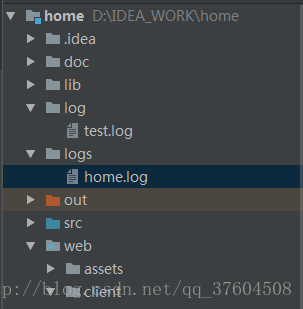原文:http://www.jb51.net/article/44734.htm
相信原文解释原理很详细了,我就不累赘了,想看原理的去看原文,想快速上手的,看本文就行。
log4j2下载界面:https://logging.apache.org/log4j/2.x/download.html
找到如下图红色方框的文件直接下载,
下载好后,导入下面两个jar到你的project中:(2.9.1为版本号,博主用的还是旧版本的)
到这里log4j2的生态环境搭建完毕。
先贴上可以直接拿去使用的配置:(注意该配置默认必须放在src下,命名为log4j2.xml)
<?xml version="1.0" encoding="UTF-8"?>
<configuration status="error">
<!--先定义所有的appender-->
<appenders>
<!--这个输出控制台的配置-->
<Console name="Console" target="SYSTEM_OUT">
<!--控制台只输出level及以上级别的信息(onMatch),其他的直接拒绝(onMismatch)-->
<ThresholdFilter level="info" onMatch="ACCEPT" onMismatch="DENY"/>
<!--这个都知道是输出日志的格式-->
<PatternLayout pattern="%d{HH:mm:ss.SSS} %-5level %class{36} %L %M - %msg%xEx%n"/>
</Console>
<!--文件会打印出所有信息,这个log每次运行程序会自动清空,由append属性决定,这个也挺有用的,适合临时测试用-->
<File name="log" fileName="log/test.log" append="false">
<PatternLayout pattern="%d{HH:mm:ss.SSS} %-5level %class{36} %L %M - %msg%xEx%n"/>
</File>
<!--这个会打印出所有的信息,每次大小超过size,则这size大小的日志会自动存入按年份-月份建立的文件夹下面并进行压缩,作为存档-->
<RollingFile name="RollingFile" fileName="logs/home.log"
filePattern="logs/$${date:yyyy-MM}/app-%d{MM-dd-yyyy}-%i.log.gz">
<PatternLayout pattern="%d{yyyy-MM-dd 'at' HH:mm:ss z} %-5level %class{36} %L %M - %msg%xEx%n"/>
<SizeBasedTriggeringPolicy size="50MB"/>
</RollingFile>
</appenders>
<!--然后定义logger,只有定义了logger并引入的appender,appender才会生效-->
<loggers>
<!--建立一个默认的root的logger-->
<root level="trace">
<appender-ref ref="RollingFile"/>
<appender-ref ref="Console"/>
</root>
</loggers>
</configuration>当然了,首先先得测试下导入jar和配置文件的正确性,下面贴上测试代码:
public class Log4j2Test {
private static Logger logger = LogManager.getLogger(Log4j2Test.class.getName()); // log4j
public static void main(String[] args) {
// logger.error("Did it again!"); //error级别的信息,参数就是你输出的信息
// logger.info("我是info信息"); //info级别的信息
// logger.debug("我是debug信息");
// logger.warn("我是warn信息");
// logger.fatal("我是fatal信息");
// logger.log(Level.DEBUG, "我是debug信息"); //这个就是制定Level类型的调用:谁闲着没事调用这个,也不一定哦!
logger.trace("开始程序.");
for (int i = 0; i < 2; i++) {
logger.error("hello");
}
logger.trace("退出程序.");
}
}跑一下你的测试类,则会在项目里发现多了2个文件夹,同时控制台也出现了日志信息
如下图:
正式写代码时,如果想使用log4j2的方法打印日志,请在你的基类添上下面这一句作为私有属性,调用方法见测试类:
private static Logger logger = LogManager.getLogger(Log4j2Test.class.getName());
// 其中Log4j2Test为你的基类名,自行修改为你的基类名就好,==================================================================
注意事项:
有时候大家发现在项目编写的时候发现无法生成文件,但是控制台有显示,原因是因为你的路径配置不对,比如我们上面的这一个节点:
<RollingFile name="RollingFile" fileName="logs/home.log" filePattern="log/$${date:yyyy-MM}/app-%d{MM-dd-yyyy}-%i.log.gz">
<PatternLayout pattern="%d{yyyy-MM-dd 'at' HH:mm:ss z} %-5level %class{36} %L %M - %msg%xEx%n"/>
<SizeBasedTriggeringPolicy size="50MB"/>
</RollingFile>中的fileName,是用的相对路径,如果大家copy回去无法正常输出文件的话,简单一点可以使用绝对路径,如果就喜欢用相对路径,就尝试下 ./logs/home.log之类的,应该都可以解决掉大家的问题,另外啰嗦一句,在集成框架的时候,这一套配置也可以.